
时间:2020-06-15 07:35:54 来源:www.win10xitong.com 作者:win10
我们不管是办公,还是娱乐,大部分用户都是用的是win10系统,如今有一位用户遇到了win10windowupdate关闭又会自动开启的问题,不要慌,遇到了win10windowupdate关闭又会自动开启的问题我们要想办法来解决它,我们自己来学着处理win10windowupdate关闭又会自动开启的问题,也不是不可以,其实可以效仿小编的这个流程进行如下操作:1、使用快捷键Win+R,打开运行。2、输入命令:services.msc,打开系统服务界面即可很容易的处理好了。win10windowupdate关闭又会自动开启的问题到底该怎么弄,我们下面一起就起来看看它的修复伎俩。
解决方法如下:
方法一:
1、使用快捷键Win+R,打开运行。
2、输入命令:services.msc,打开系统服务界面。
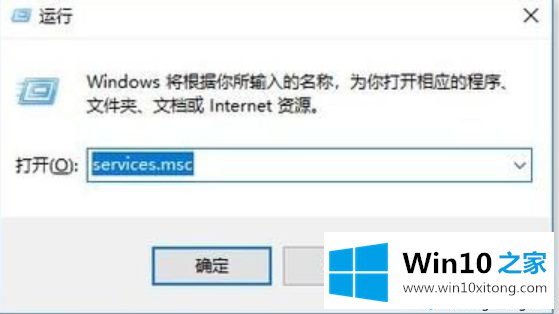
3、按确定之后,我们打开系统服务界面,找到【Windows Update】。
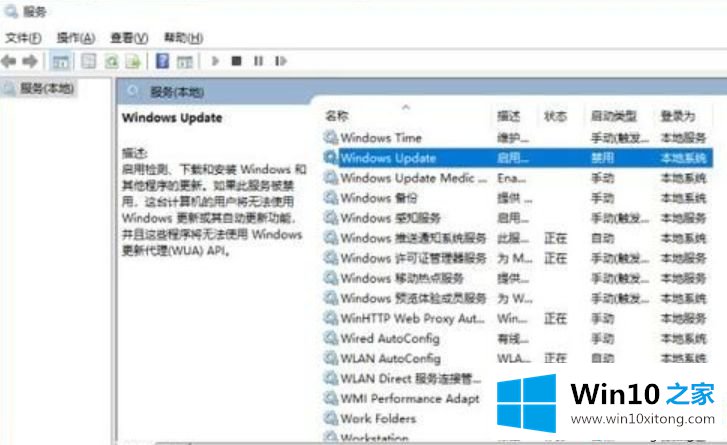
4、鼠标右击找到进入属性把启动类型更改为:禁用。
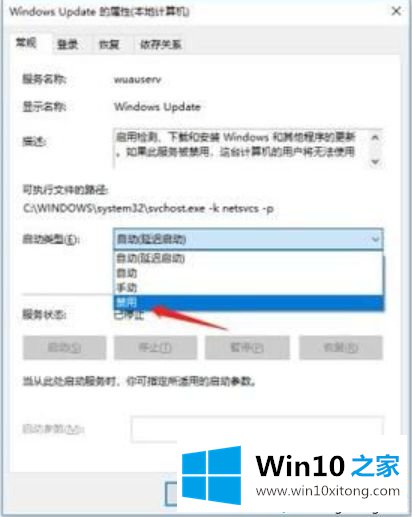
方法二:
1、使用快捷键Win+R,打开运行。
2、输入命令:gpedit.msc,打开配置组策略。
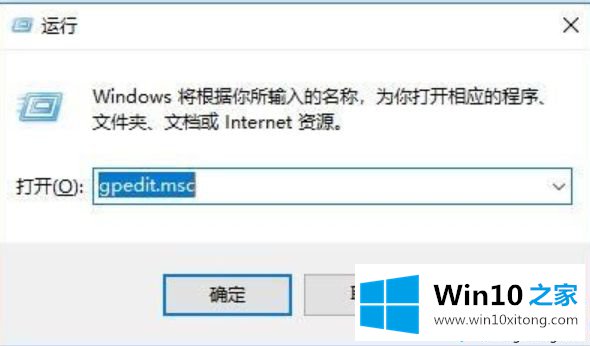
3、找到计算机配置下的【管理模板】然后找到设置下的【Windows组件】。
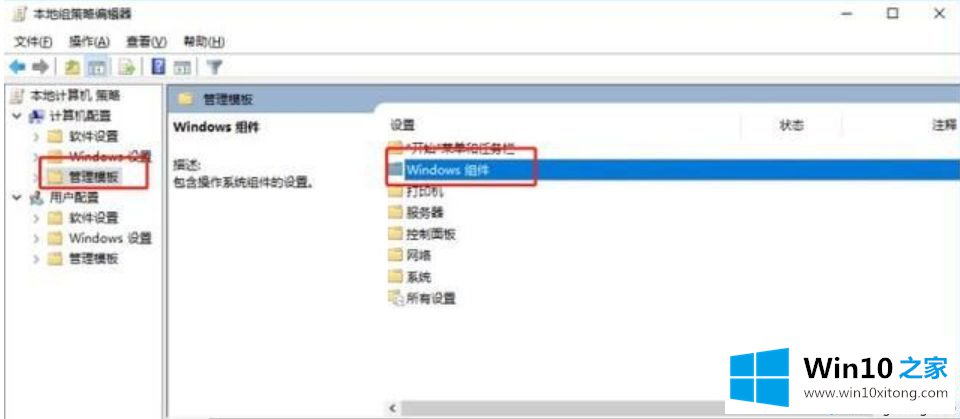
4、然后找到Windows组件下的【Windows更新】。
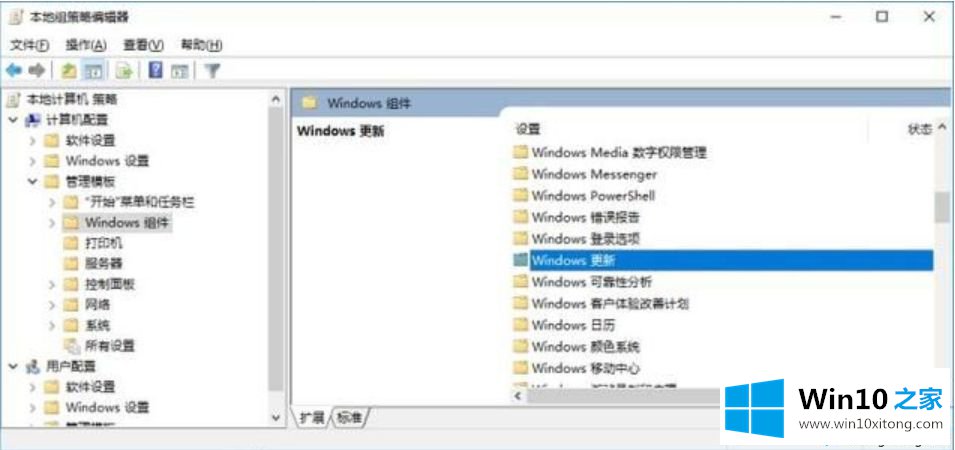
5、再点击进入Windows更新找到右边的【配置自动更新】。
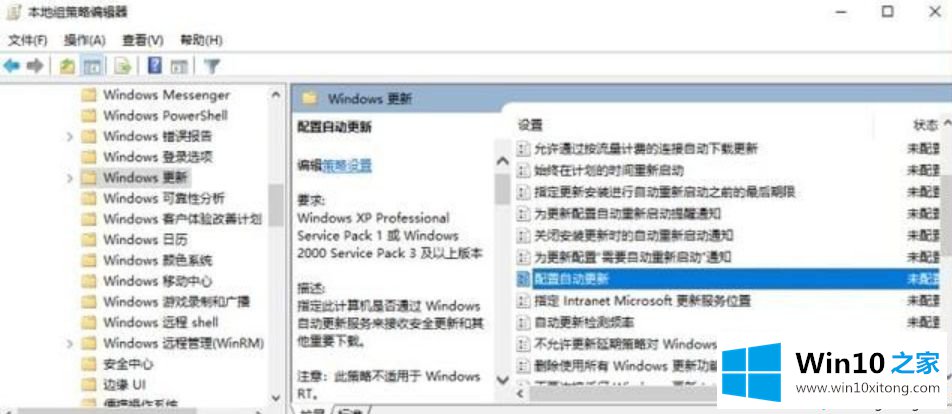
6、最后双击鼠标进入配置自动更新属性把【已禁用】选项勾上,按确定,即可关闭Windows自动更新了。
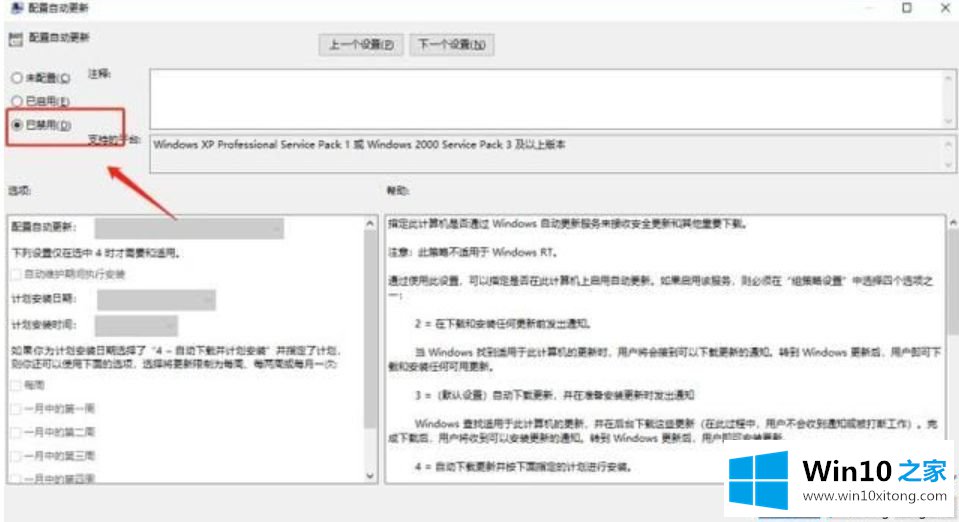
上面给大家分享的就是关于解决win10windowupdate关闭又会自动开启方法啦,有出现同样情况的可以按照上面的方法来解决。
以上的内容已经非常详细的讲解了win10windowupdate关闭又会自动开启的修复伎俩,要是你需要下载windows系统,本站是一个你比较好的选择。